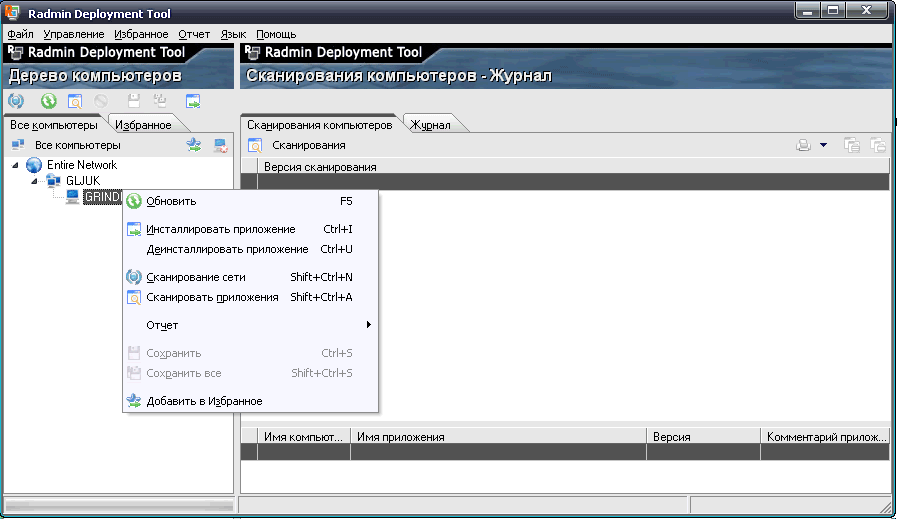|
|
|
|||||||||||||
|
|
Radmin – помощник сисадмина Львиную долю времени любого системного администратора занимает техподдержка пользователей. Программа Radmin позволяет проделать все необходимые операции удаленно и в удобной форме Вероятно, только в небольших компаниях, в которых работу сисадмина по совместительству выполняет один из сотрудников, можно решить проблему прямо на рабочем месте. Но что делать, если сисадмин уехал в отпуск/командировку или компания занимает несколько офисов, территориально удаленных друг от друга? Единственный правильный выход – подключиться удаленно к рабочему столу и выполнить все необходимые действия. Решение вопроса любой сложности (не открывается база, зависло приложение, не распечатывается документ и т.п.) при этом займет считанные минуты – достаточно лишь обратиться к сисадмину. Так мы экономим время, а значит, и деньги, заботимся о репутации компании – клиент даже не заметит, что возникла какая-то проблема (все операции выполнены быстрее, хотя в офисе не было админа). Для устранения неполадок или настройки компьютера ОС Windows предлагает удаленное управление рабочим столом и Remote Assistance, но назвать реализацию удобной нельзя. Так, в отличие от серверной версии ОС клиентские системы (включая Windows7) поддерживают работу только одного пользователя. Когда администратор будет выполнять настройки через RDP, локальный будет отключен. И хотя как временный выход из ситуации его можно использовать (тем более что достается такая функция совершенно бесплатно), в большинстве случаев лучше все-таки прибегнуть к помощи программ сторонних разработчиков. Смотрим Radmin Первая версия программы Radmin (Remote Administrator) [1] появилась в 1999 году. Вскоре она стала популярной как инструмент для администрирования большого количества компьютеров (особенно когда они разнесены территориально). Разработчики между тем не почивали на лаврах, прислушивались к мнению пользователей, оттого программе Radmin удается сохранять свою высокую позицию и по сей день. Поскольку разработкой занимается российская компания «Фаматек», проблем с локализацией, документацией и поддержкой нет. Многие вопросы можно быстро решить через Центр поддержки [2], хотя часто в этом нет необходимости – в Сети доступно множество независимых обзоров и инструкций, а быстрый ответ можно получить на любом профильном форуме. Сегодня доступна версия 3.4, имеющая статус Microsoft Platform Ready, полностью поддерживающая все ОС Windows начиная от Windows 2000 и до 32/64-битных версий Windows Vista и Windows7. Построен Radmin по клиент-серверной схеме. На компьютер, которым хотим управлять удаленно, ставится серверная часть – Radmin Server. Именно она лицензируется, стоимость зависит от количества приобретаемых версий (всего шесть уровней). Подключение к серверу производится с помощью распространяемого бесплатно клиента Radmin Viewer, который может быть использован на любом количестве компьютеров. При этом к одному серверу можно подключиться с нескольких клиентов – так можно легко организовать обучение, конференцию или консультацию нескольких специалистов. Развертывание в большой сети может упростить Radmin Deployment Tool Официально поддерживается установка клиентской части на все системы Microsoft начиная от Windows 95. Также Radmin Viewer нормально работает через Wine в Linux или FreeBSD (такая возможность заложена самими разработчиками), в Интернете можно найти достаточное количество соответствующих руководств. Безопасность Защита данных при удаленном доступе особенно актуальна. Основными рисками для подобного рода соединений являются атаки Man-in-the-Middle (к ней, кстати, был уязвим RDP до 6-й версии), попытка подбора или перехвата пароля. В Radmin разработчики максимально снизили подобную вероятность, практически сведя ее к нулю. Во всяком случае, пока не удалось найти информацию об удачных попытках. Для обмена данными между клиентом и сервером используется протокол собственной разработки, соединение шифруется по алгоритму AES, сеансовый ключ генерируется случайным образом для каждого подключения. Подключение к серверной части можно ограничить только определенными узлами или подсетями, реализована защита от попыток перебора пароля (после пяти неудач устанавливается задержка). Аутентификация может быть произведена с использованием системы безопасности Windows, в том числе AD, или средствами Radmin (с индивидуальной установкой прав). Пароли программа не сохраняет, они вводятся только вручную. Поэтому к удаленным системам нельзя подключиться, получив доступ к системе с установленной частью Radmin Viewer. Все важные действия в Radmin сохраняются в журнал (собственный Radmin или системный Windows). Изменив ключ реестра, можно запретить изменение настроек пользователем. При определенных установках для удаленного подключения к серверу потребуется подтверждение локальным пользователем, это обезопасит от подглядывания (о подключении предупреждает и красный цвет значка). В интерфейсе настроек сервера недоступна возможность спрятать значок программы в трее, это также один из элементов безопасности, ведь пользователь имеет право знать, что его действия могут подсмотреть. Но возможность спрятать значок реализована в специальной версии «No tray icon», доступ для использования которой открывается по специальному запросу. Администрирование удаленных систем Процесс установки как серверной, так и клиентской части в Radmin никогда не вызывал проблем. Для быстрого развертывания Radmin Server на большом количестве компьютеров следует использовать специальный набор утилит Radmin Deployment, состоящий из двух пакетов – сервера активации лицензий (Activation Server) и Deployment Tool. После установки второго в системе появляется утилита Radmin MSI Configurator, с помощью которой можно создать MSI-файл с подготовленными настройками. Его затем используем при развертывании с помощью Deployment Tool, посредством групповых политик GPO или другими способами. Все остальные действия производятся администратором с помощью Radmin Viewer. Интерфейс очень прост и не перегружен настройками, все лишние функции убраны, поэтому как с ним работать, понятно даже новичку. Чтобы создать подключение к удаленному компьютеру, необходимо лишь указать DNS-имя или IP-адрес. При большом количестве систем лучше воспользоваться утилитой Advanced IP Scanner [3], позволяющей найти компьютеры с запущенным Radmin Server и подключиться к ним в один клик. Если компьютеров в списке много, их лучше распределить по папкам (могут иметь несколько уровней вложенности). Здесь каждый для себя выбирает более удобную методику группировки – по отделам, назначению и т.п. После создания папок компьютеры распределяются по ним простым перетаскиванием. Для доступа к наиболее часто «открываемым» компьютерам или запуска отдельных функций на рабочем столе создается ярлык. Настройки можно экспортировать в адресную книгу и перенести на другой компьютер. Встроенный в Radmin Viewer сканер позволяет определить, на каких компьютерах из списка адресной книги запущен Radmin Server. В Radmin предложено несколько вариантов управления удаленной системой или взаимодействия с пользователем, все они представлены в меню или в виде кнопок в панели. В зависимости от необходимости выбираем нужный. Основным режимом является «Управление», когда админ производит подключение к удаленному рабочему столу, помогая пользователю решить все проблемы. Для обмена сообщениями реализованы голосовой и текстовый чаты, а также функция отправки одиночного сообщения. Здесь хорошо раскрывается корпоративная направленность Radmin. Ведь чаты могут быть не только индивидуальными, но и многопользовательскими, с возможностью создания публичных и приватных каналов (защищенных паролем), конференций, систем модерирования, индикацией присутствия пользователя в сети и так далее. Таким образом, на базе Radmin легко строится система поддержки и обмена информацией между сотрудниками компании без привлечения сторонних средств и по защищенному каналу. Голосовой чат, например, позволяет заменить в некоторых случаях обычную телефонию и VoIP и экономить на внутренних переговорах с удаленными офисами. Отмечу, что в Radmin используется технология DirectScreen Transfer, считывающая изображение с драйвера ОС. За счет этого обеспечивается высокая скорость прорисовки рабочего стола (и это действительно так) и уменьшается нагрузка на систему. Отсутствует ограничение на размер экрана рабочего стола, для каждого сервера можно выставить количество обновлений экрана и глубину цвета. В итоге, работая с удаленной системой, практически не замечаешь разницы. Кроме режима «Управление», реализован и режим «Просмотр», когда пользователь только наблюдает за действиями другого без вмешательства. Некоторые операции в Windows выполняются с консоли, поэтому открывать рабочий стол в этой ситуации необязательно. Разработчики реализовали возможность подключения в режиме telnet. Это подключение можно выполнить как из окна «Управление», так и выбрав соответствующий пункт в меню компьютера в окне Radmin Viewer. И, наконец, в Radmin реализована возможность обмена файлами с удаленной системой с помощью встроенного менеджера, напоминающего Проводник. Поддерживается докачка, поэтому при прерывании передачи файлов не придется начинать все сначала. *** Можно отметить, что Radmin по-прежнему является удобным и понятным помощником сисадмина, хорошим средством для оказания техподдержки пользователям в организации любого размера. Наличие большого числа встроенных возможностей при относительно небольшой цене делает его востребованным продуктом. Ждем новой версии…
|
Комментарии отсутствуют
| Добавить комментарий |
|
Комментарии могут оставлять только зарегистрированные пользователи |
|











 СЕРГЕЙ ЯРЕМЧУК, фрилансер. Автор более 800 статей шести книг. С «СА» с первого номера. Интересы: сетевые технологии, защита информации, свободные ОС
СЕРГЕЙ ЯРЕМЧУК, фрилансер. Автор более 800 статей шести книг. С «СА» с первого номера. Интересы: сетевые технологии, защита информации, свободные ОС